禁止鼠标键盘唤醒电脑怎么设置?在平时使用中,win10有许多的好用小技巧,多多运用能给用户带来便捷操作,更支持个性化的设置,比如设置禁止鼠标键盘唤醒电脑,具体怎么操作呢?来看看详细的方法吧。
win10系统怎么禁止鼠标键盘唤醒电脑
1、打开设备管理器,展开键盘。
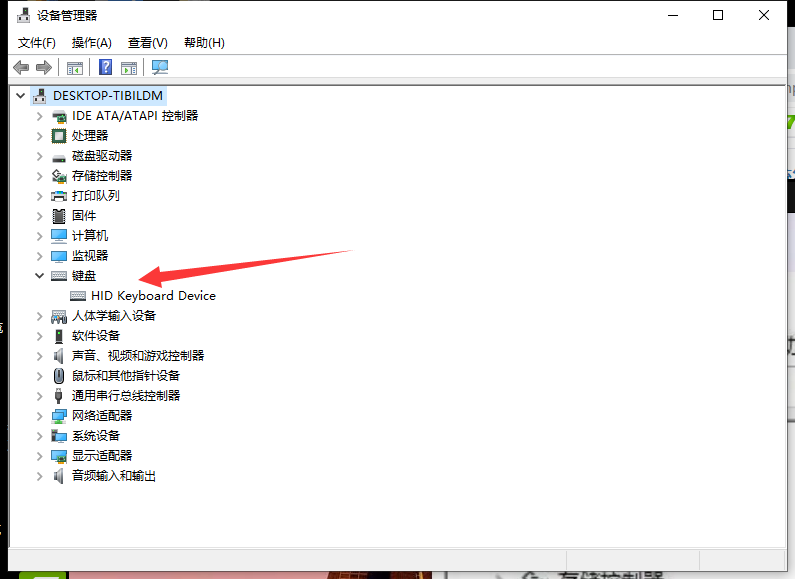
2,右击点击,选择属性。
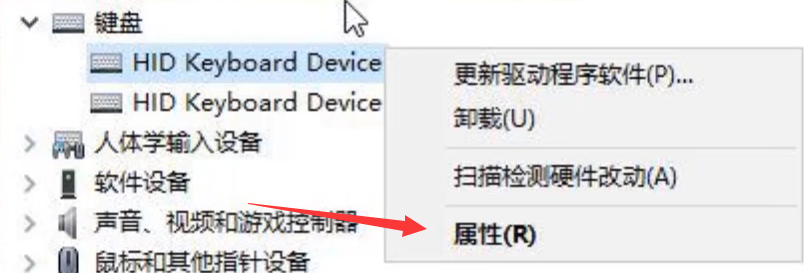
3、将图中位置的勾去掉。
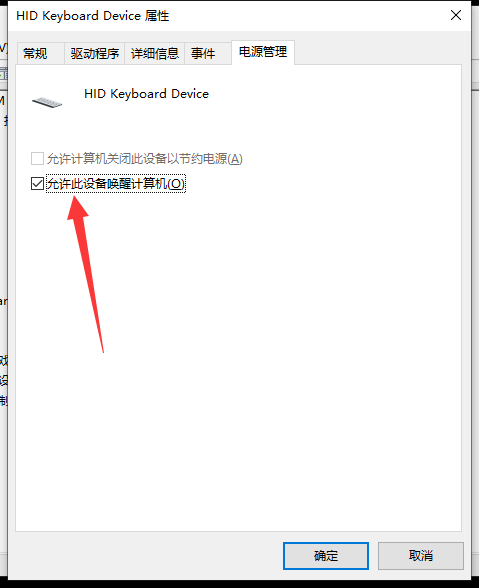
4、同样的方法,找到鼠标,右击选择属性。
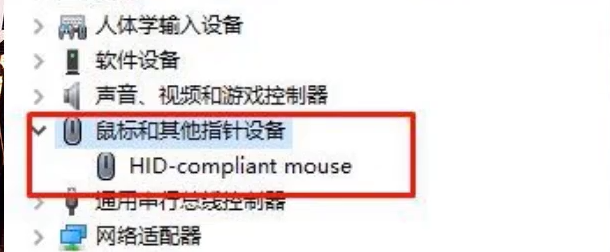
5、把图中的勾也去掉后确定即可。
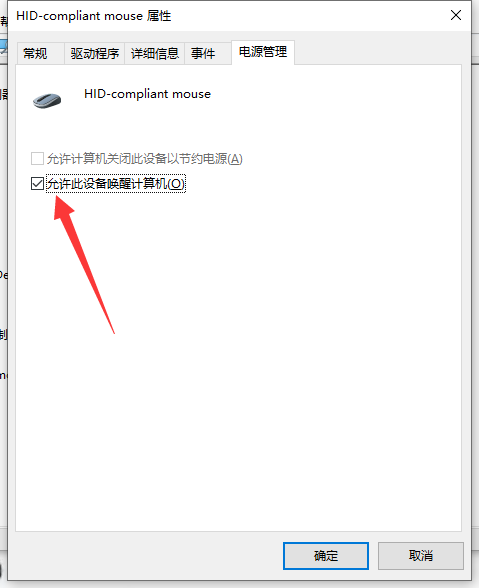
win10系统怎么禁止鼠标键盘唤醒电脑?按照上面的一系列操作后,相信会对您有一点帮助,感谢您浏览我们的文章。


 时间 2022-07-27 09:40:01
时间 2022-07-27 09:40:01 作者 admin
作者 admin 来源
来源 


